文件存儲位置:E:/測試
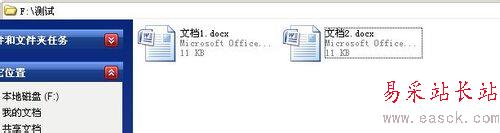
測試文檔內容如下:

成功條件:找回的文檔內容如上圖左側文檔1.docx。
打開EasyRecovery,單擊主界面的“Data Recovery,AdvancedRecovery”:
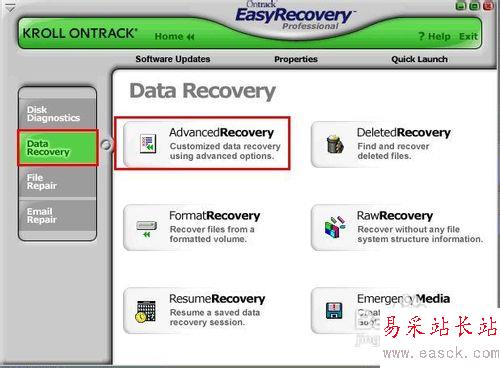
因為要找回的文檔在“E:/測試”,此處需選擇"E:",然后單擊“Next”:
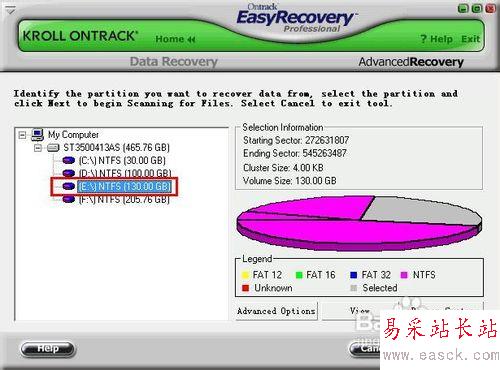
程序開始對磁盤進行掃描,并顯示掃描結果:
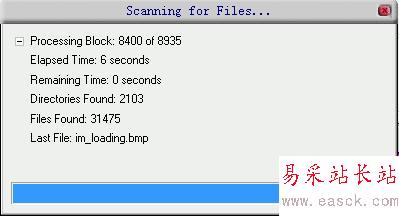
在顯示的結果頁,“MyFile”文件夾即為整個E盤分區,單擊“MyFile”前面的“+”,找到并單擊“測試”文件夾,在右側會顯示在此文件夾內找到的可恢復的文檔列表:
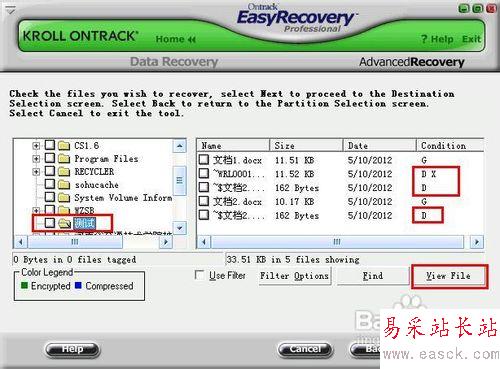
在上一步的界面中,“Condition”列標注為“D”的,即為已經刪除的文檔,而通過觀察文件名可以知道,“~$”開頭的文件都是word工作時產生的臨時文件,并不包含真實的文件內容,因此,只剩下“~WRL001...”最有可能是被替換的文件了。
選擇“~WRL001...”,然后選擇“View File”,可以看出,這個文件即是我們要找回的文檔:
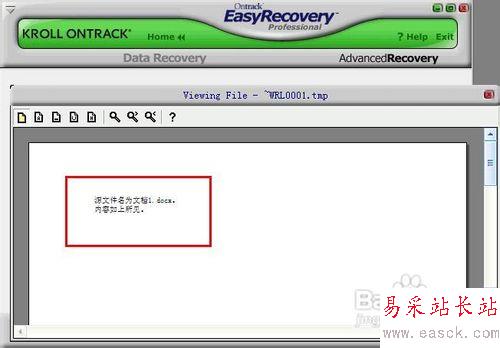
勾選“~WRL001...”,單擊“Next”:
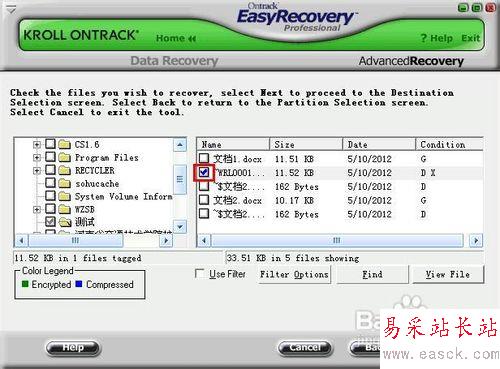
在“Recovery Destination Options”處,選擇“Local Drive”,單擊“Browse”,選擇要恢復文件的保存位置,并確定:
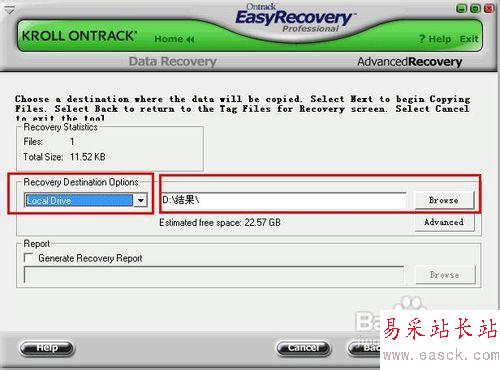
程序開始恢復文檔數據。此處需要的時間,是視文檔大小而定的:

經過一段時間恢復之后,顯示恢復結果如下:
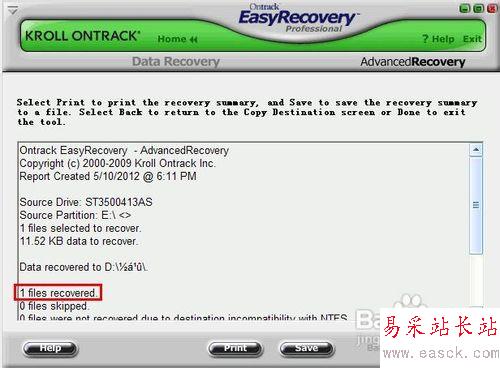
至此,文件就成功恢復了。單擊界面上的“Done”,彈出保存掃描進度的對話框,單擊“No”,回到主界面。
新聞熱點
疑難解答